- Autor Lauren Nevill [email protected].
- Public 2023-12-16 18:55.
- Naposledy zmenené 2025-01-23 15:24.
Existujú rôzne spôsoby, ako dosiahnuť synchrónne pripojenie niekoľkých počítačov k internetu. Tie najvýhodnejšie si bohužiaľ vyžadujú určité finančné náklady.
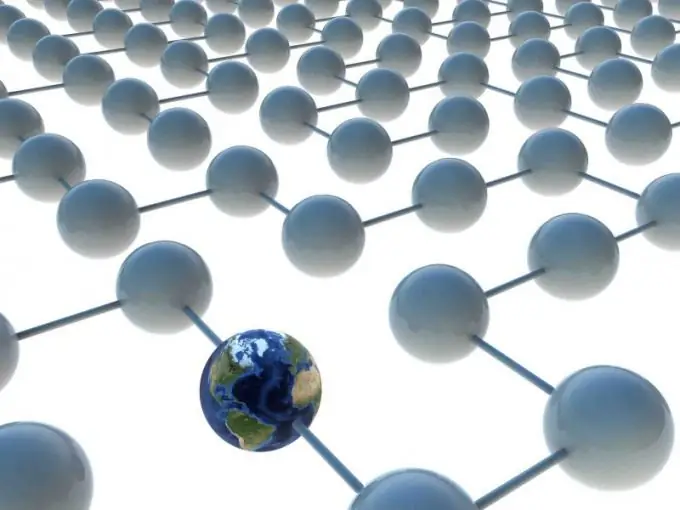
Nevyhnutné
- - LAN karta;
- - sieťový kábel.
Inštrukcie
Krok 1
Najlacnejším spôsobom nastavenia súčasného internetového pripojenia je použitie jedného z počítačov ako servera proxy. Toto nie je najpohodlnejšia možnosť, pretože „hlavný“počítač musí byť zapnutý, aj keď používateľ používa iný počítač. Zakúpte si ďalšiu sieťovú kartu a kábel LAN.
Krok 2
Pripojte sieťový adaptér k slotu PCI na základnej doske počítača. Ak používate externé zariadenie, pripojte ho k USB portu vášho počítača alebo notebooku. Pamätajte, že druhá sieťová karta je potrebná, iba ak je prvá pripojená k internetu. Pri pripájaní k sieti pomocou USB modemu alebo kanálu Wi-Fi stačí mať jednu LAN kartu.
Krok 3
Prepojte oba počítače pomocou sieťového kábla. Zapnite prvý počítač. Prejdite na zoznam sieťových pripojení. Otvorte vlastnosti pre pripojenie k druhému počítaču. Prejdite do dialógového okna Nastavenia internetového protokolu TCP / IPv4.
Krok 4
Vyberte možnosť „Použiť nasledujúcu adresu IP“. Zadajte jeho hodnotu, napríklad 59.46.134.1. Uložte nastavenia a prejdite do vlastností internetového pripojenia.
Krok 5
Otvorte kartu „Prístup“. Začiarknite políčko vedľa možnosti umožniť ostatným používateľom používať toto pripojenie. Uložte nastavené parametre. Obnovte svoje internetové pripojenie.
Krok 6
Zapnite druhý počítač. Otvorte nastavenie internetového protokolu TCP / IP pre miestne pripojenia. Zadajte statickú hodnotu adresy IP, napríklad 59.46.134.25. Pamätajte, že sa musí líšiť od adresy IP „hostiteľského“počítača iba v poslednom čísle.
Krok 7
Kliknutím na tlačidlo OK uložte nastavenia. Počkajte, kým sa použijú nové nastavenia sieťového pripojenia. Skontrolujte dostupnosť internetového pripojenia na druhom počítači.






